Wahrscheinlich fängt auch Ihr Arbeitstag mit Kaffee, dem Lesen Ihrer E-Mails und einem Blick auf Ihren Kalender an. Stets den Überblick über die Termine der nächsten Tage und Wochen zu behalten, befreit den Kopf ungemein. Die meisten Unternehmen setzen im Bereich E-Mail und Kalender auf das Programm Microsoft Outlook. In diesem Blogartikel möchten wir Ihnen daher zeigen, wie Sie einen oder mehrere Kalender in Outlook erstellen.
Sie müssen sich durch hunderte Kalendereinträge quälen, bis Sie gefunden haben, was Sie suchen? Lookeen hilft Ihnen sofort!Outlook: So erstellen Sie einen neuen Kalender
Outlook wurde so geschaffen, dass es viele Aspekte Ihres Alltages erleichtern kann. Da gehört es zwangsläufig dazu, dass die meisten Operationen mit so wenigen Klick wie möglich ausgeführt werden können. Einen neuen Kalender in Outlook zu erstellen, lässt sich daher recht einfach bewerkstelligen. Selbst wenn Sie Outlook nicht als E-Mail-Programm nutzen, können Sie auf viele andere Funktionen der Software zugreifen. Allerdings bringt es durchaus Vorteile mit sich, wenn Sie Outlook zusätzlich als Ihr E-Mail-Programm nutzen, bspw. um Ereignisse und Termine mit anderen Teilnehmern per E-Mail teilen zu können. Um einen neuen Kalender in Outlook zu erstellen, müssen Sie einfach diesen Schritten folgen:
1. Öffnen Sie Outlook und klicken Sie auf das Kalendersymbol, das sich unten links befindet. Daraufhin öffnet sich die Kalender-Ansicht.
2. Wiederum auf der linken Seite finden Sie einen Eintrag mit der Bezeichnung „Meine Kalender“. Direkt darunter finden Sie den Punkt „Kalender“. Führen Sie einen Rechtsklick auf „Kalender“ aus, damit sich ein Dropdown-Menü öffnet.
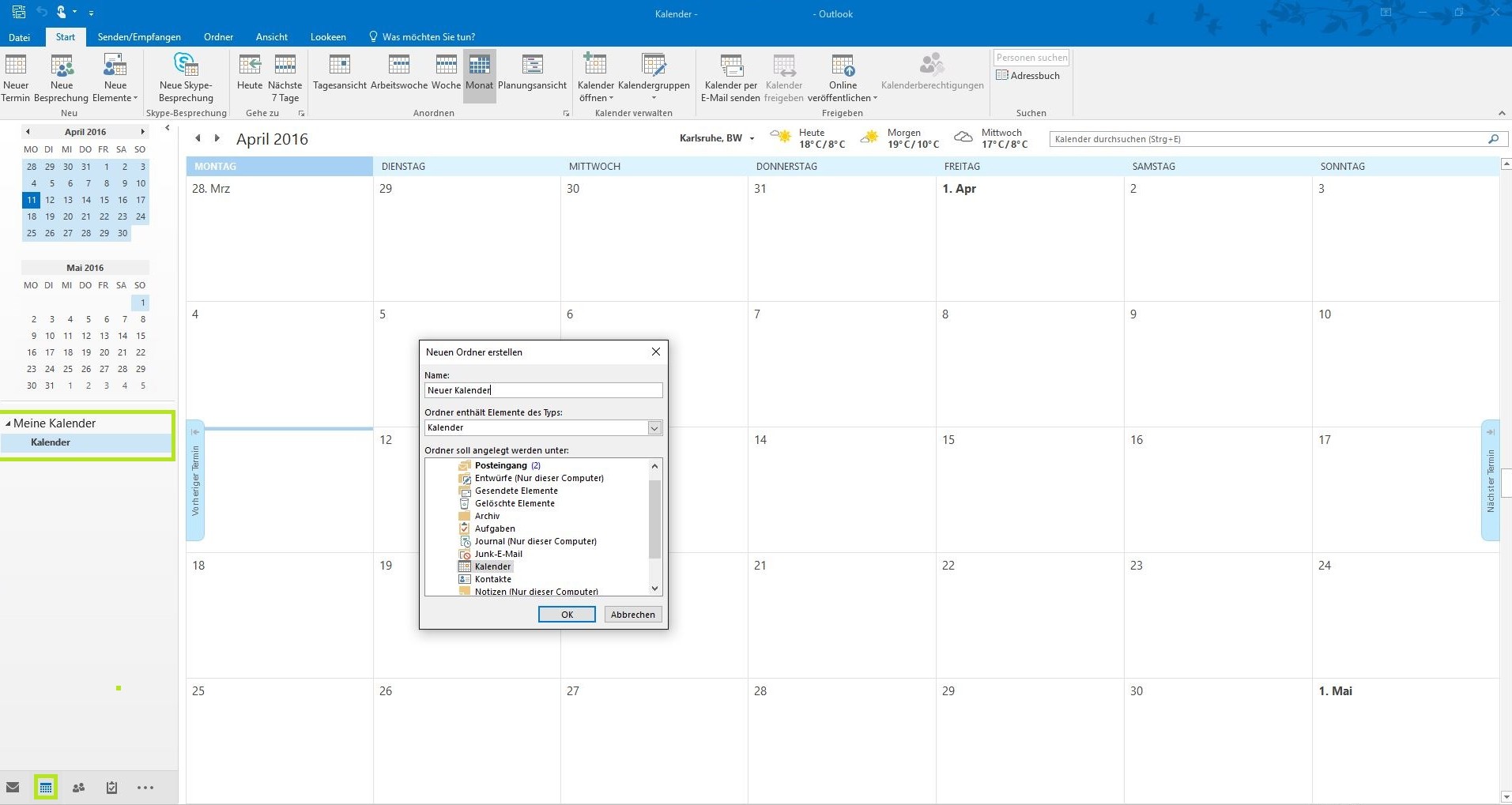
3. Wählen Sie in diesem Dropdown-Menü den Punkt „Neuer Kalender…“ aus. Es öffnet sich erneut ein Fenster, diesmal mit der Bezeichnung „Neuen Ordner erstellen“. In diesem Fenster müssen Sie den Namen für Ihren neuen Kalender eingeben. Beachten Sie, dass unter „Ordner enthält Elemente des Typs:“ ebenfalls „Kalender“ eingestellt sein muss.
Mögliche Fehlermeldungen und weitere Kalender erstellen
Sollten Sie die Fehlermeldung „Der Ordner kann nicht erstellt werden. Kalender-, Aufgaben- und Kontaktordner können in Exchange ActiveSync-Konten nicht erstellt werden“ erhalten, bleibt Ihnen nur die Möglichkeit, einen neuen Kalender auf Outlook.de erstellen. Dieser wird dann in Ihr Outlook übernommen. Natürlich können Sie auch mit dem Standard-Kalender arbeiten.
Der neue Kalender sollte nun auf der linken Seite unter „Meine Kalender“ eingereiht sein. Um weitere Kalender in Outlook zu erstellen, wiederholen Sie einfach die beschriebenen Schritte 1-3. Die Funktionen des Outlook Kalenders sind vielfältig. Wie Sie diese verwenden, nachdem Sie einen neuen Kalender erstellt haben, können Sie in diesem Artikel nachlesen. Wie Sie einen Gruppenkalender erstellen wird Ihnen hier erklärt.


Schreibe einen Kommentar